Microsoft Word, belgeleri düzenlemek ve revize etmek için mükemmel bir seçenektir, çünkü “Değişiklikleri İzle” ve yorum özellikleri, revizyonları vurgulamayı ve başkaları için not bırakmayı kolaylaştırır. Ancak belgeniz fotoğraflar veya diğer görseller içeriyorsa, bu unsurlar hakkında belirli geri bildirimler bırakmak biraz daha karmaşık hale gelebilir.
Detaylı fotoğraflar veya görsellerle uğraşıyorsanız, geri bildiriminizi etkili hale getirmek için anahtar alanları tam olarak belirtmeniz gerekir. Bir resmi açıklamak, bunu yapmanıza yardımcı olabilir ve başkalarının daha sonra incelemesi için fotoğrafları işaretlemenizi kolaylaştırır.
Word’de görsellere açıklama eklemek, işlemi öğrendiğinizde zor değildir ve görseller üzerine geri bildirimde bulunmak için başka bir platform kullanma zahmetinden sizi kurtarır. Aşağıdaki adımlar, bir resmi Word’de açıklamak için size yardımcı olabilir.
Başlamak için, bir belgeye bir resim eklemeniz gerekecek.
- Yeni bir Microsoft Word belgesi açın.
- Üst araç çubuğundaki Ekle sekmesini kullanarak Resimler seçeneğini seçin.
- Resim Ekle iletişim kutusu açıldığında, kullanmak istediğiniz görselin bulunduğu klasörü bulmanız gerekecek.
- Fotoğrafa tıklayın ve Ekle seçeneğini belirleyin.
Fotoğrafı belgede ekledikten sonra, resmi açıklama sürecine başlayabilirsiniz.
- Resme tıklayın, böylece kollar (görselin kenarlarında daireler) görünür hale gelir.
- Görsele sağ tıklayın, ardından Çiz ve Açıkla seçeneğini seçin.
- Metin Kutusu‘na tıklayın, ardından bir yorum eklemek istediğiniz görüntü alanına tıklayın.
- Kutuda yorumunuzu yazın. Notlarınızı daha fazla netleştirmek için ok gibi şekiller de ekleyebilirsiniz.
- Kaydet ve Kapat seçeneğine tıklayın.
Açıklamalarınızı düzenleyin
Çiz ve Açıkla ekranında, yorumlarınıza dikkat çekmek ve hangi fotoğrafa veya fotoğrafın hangi alanına atıfta bulunduğunuzu belirtmek için açıklama metin kutusunu konumlandırabilirsiniz. Resmin tamamını yeniden konumlandırmak için şekli sürükleyebilirsiniz.
Açıklamanın görünümünü düzenlemek de mümkündür. Çiz ve Açıkla ekranındaki menüyü kullanarak metnin yazı tipi stilini, boyutunu ve rengini, ayrıca kutunun dolgu rengini istediğiniz görünüme uygun olarak değiştirebilirsiniz.
Annotate Picture Kullanımı
Microsoft Word, görselleri ve illüstrasyonları açıklamayı kolaylaştıran tek platform değildir. Görsellere doğrudan Jotform’da da açıklama ekleyebilirsiniz. Formlarınızı, resimlere açıklama ekleme yeteneği ile donatarak, çeşitli kitlelerden hızlıca geri bildirim ve görüş alabilirsiniz. Örneğin,
- Tasarım ekibinizden yeni bir reklam tasarımı hakkında geri bildirim isteyebilirsiniz.
- Yeni bir ürün fikri veya düzeni hakkında müşterilerinizden geri bildirim alabilirsiniz.
- Ekibinizin yeniden markalaşma ve logo tasarımı üzerinde iş birliği yapmasını sağlayabilirsiniz.
- Fotoğrafları, öğrenciler için bir sınavın veya testin parçası olarak kullanabilirsiniz.
Jotform’un Annotate Picture aracı, kullanıcıların formlarınızda fotoğrafların üzerine yazmasını kolaylaştırır. Kullanıcılar, resim hakkında notlar bırakabilir veya bir şeyleri belirtmek için üzerinde çizebilir.
Annotate Picture aracı kullanıcı dostudur. Kullanıcıların bir resme metin, oklar ve şekiller eklemesini sağlayan net ve sezgisel kontrol düğmelerine sahiptir. Kullanıcılar ayrıca istedikleri görünümü oluşturmak için renk paletini değiştirebilir.
Annotate Picture aracını kullanmak için, Jotform’un Form Oluşturucusu’ndaki araçlar listesinde seçip formunuza sürükleyip bırakmanız yeterlidir. İhtiyacınıza göre formu özelleştirerek e-imza alanları, dosya yüklemeleri ve daha fazla form öğesi ekleyebilirsiniz.
Form öğelerinizi ekledikten sonra, istediğiniz görünüme uygun olarak formu tasarlayabilirsiniz. Renkleri değiştirebilir veya şirket markanıza uygun özel CSS ekleyebilirsiniz.
Formunuzu istediğiniz hale getirdikten sonra, bir bağlantı ile paylaşabilir, web sitenize yerleştirebilir veya e-posta listelerinize gönderebilirsiniz. Form, Annotate Picture aracını içerecek, böylece takipçileriniz gerektiğinde görsellerinize yorum yapabilecek.
Görsellere açıklama eklemek için ek ipuçları
Resimlere açıklama eklemek, fotoğrafları düzenlemenin ve başkalarıyla iş birliği yapmanın çok faydalı bir yolu olabilir. Word belgelerinin birden fazla sürümü ile çalışıyorsanız, her belgeyi açarak geri bildirimleri gözden geçirmeniz gerektiğini unutmayın.
Jotform kullanmak bu süreci biraz kolaylaştırır. Jotform Tablolar sayesinde, tüm form yanıtlarınızı tek bir konumda alırsınız ve bu, tüm form yanıtlarınız için bir veri tabanı gibi çalışır. Bu merkezi yanıtlar tablosu, geri bildirimlerinizi organize etmeyi ve gözden geçirmeyi kolaylaştırır, böylece önemli bir şeyi gözden kaçırma olasılığınız azalır.





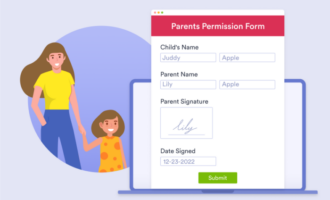


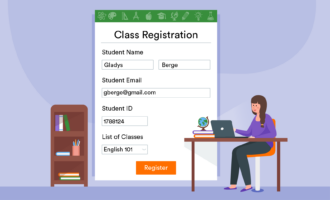
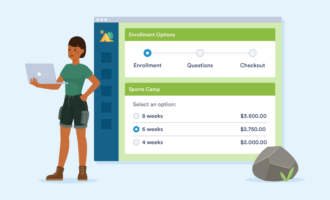


Yorum Gönder: